Οι πληροφορίες στην ενότητα προσωπικής έκδοσης αυτού του άρθρου ισχύουν για το Clipchamp για προσωπικούς λογαριασμούς. Εάν θέλετε να εργαστείτε σε προσωπικά έργα βίντεο και σκοπεύετε να χρησιμοποιήσετε το Clipchamp με έναν προσωπικό ή οικογενειακό λογαριασμό, αυτή η ενότητα είναι για εσάς.
Εάν αποκτάτε πρόσβαση στο Clipchamp από έναν εταιρικό ή σχολικό υπολογιστή του οποίου η διαχείριση γίνεται από τον οργανισμό ή το εκπαιδευτικό ίδρυμά σας και θέλετε να το χρησιμοποιήσετε για να δημιουργήσετε βίντεο για την εργασία ή το σχολείο, οι πληροφορίες στην ενότητα έκδοσης εργασίας είναι για εσάς.
Αυτό το άρθρο σάς δείχνει πώς μπορείτε να δημιουργήσετε έναν νέο λογαριασμό για το πρόγραμμα επεξεργασίας βίντεο Clipchamp, πώς μπορείτε να αποκτήσετε πρόσβαση σε αυτόν το λογαριασμό από διαφορετικά λειτουργικά συστήματα και πώς μπορείτε να συσχετίσετε με αυτόν περισσότερες από μία μεθόδους σύνδεσης.
Μάθετε περισσότερα στις ακόλουθες ενότητες:
Πώς να εγγραφείτε στο Clipchamp
Για να εγγραφείτε για έναν νέο λογαριασμό και να ξεκινήσετε την επεξεργασία βίντεο,
-
Στα Windows 11, μπορείτε να ανοίξετε την εφαρμογή υπολογιστή Clipchamp αναζητώντας την στο μενού "Έναρξη"

-
Στα Windows 10, μπορείτε να κατεβάσετε το Clipchamp από το Microsoft Store. Η διαδικασία εγγραφής είναι ίδια με αυτήν που περιγράφεται παραπάνω.
-
Στην εφαρμογή υπολογιστή Clipchamp για Windows 10 και Windows 11, μπορείτε να συνδεθείτε στο Clipchamp με έναν προσωπικό ή οικογενειακό λογαριασμό Microsoft. Για να συνδεθείτε με έναν λογαριασμό Google, αποκτήστε πρόσβαση στο Clipchamp στο πρόγραμμα περιήγησης, όπως περιγράφεται παρακάτω.
-
Σε Mac, Linux, ChromeOS και Windows, μπορείτε επίσης να χρησιμοποιήσετε το Clipchamp σε ένα παράθυρο προγράμματος περιήγησης Edge ή Chrome, μεταβαίνοντας στο https://app.clipchamp.com/login. Εκεί, επιλέξτε την προτιμώμενη μέθοδο εισόδου και ακολουθήστε τις οδηγίες για να συνεχίσετε.
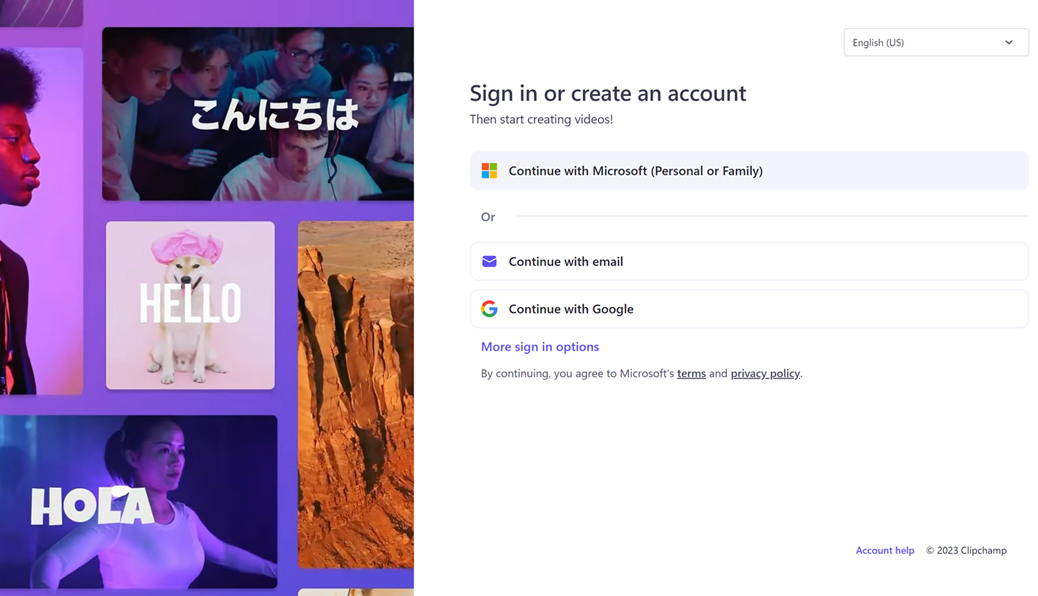
Προς το παρόν, η διαχείριση των λογαριασμών Clipchamp γίνεται ξεχωριστά από τους προσωπικούς ή τους οικογενειακούς λογαριασμούς της Microsoft. Παρ' όλα αυτά, όταν αποκτάτε πρόσβαση στο Clipchamp και δεν έχετε συνδέσει έναν ακόμα, ενδέχεται να σας ζητηθεί να συνδέσετε έναν λογαριασμό Microsoft.
Τρόπος εισόδου σε υπάρχοντα λογαριασμό Clipchamp
Εάν έχετε ήδη ένα λογαριασμό που δημιουργήσατε προηγουμένως, μπορείτε να αποκτήσετε πρόσβαση σε αυτόν μέσω
-
εκκίνηση της εφαρμογής Clipchamp στα Windows 10 ή 11, όπου μπορείτε να συνδεθείτε με έναν προσωπικό ή οικογενειακό λογαριασμό Microsoft ή μέσω
-
μεταβαίνοντας app.clipchamp.com/login σε ένα παράθυρο προγράμματος περιήγησης Chrome ή Edge σε Mac, Linux, ChromeOS ή Windows.
Εάν δεν εισέρχεστε αυτόματα από μια προηγούμενη περίοδο λειτουργίας, επιλέξτε την προτιμώμενη μέθοδο εισόδου και ακολουθήστε τις οδηγίες για να συνδεθείτε.
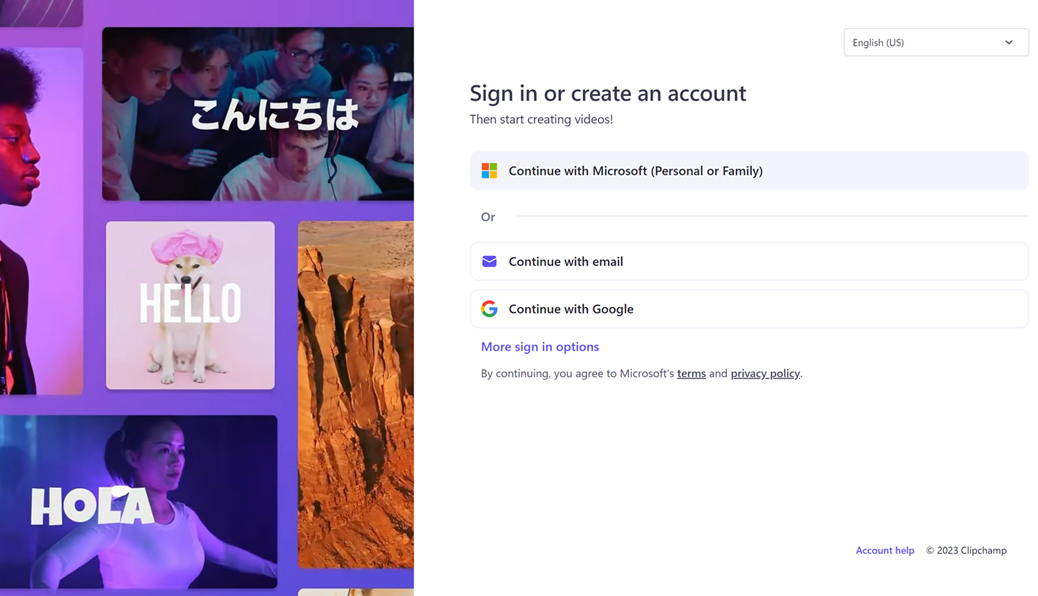
Μπορείτε είτε να χρησιμοποιήσετε την ίδια μέθοδο σύνδεσης που χρησιμοποιούσατε προηγουμένως είτε να επιλέξετε μια διαφορετική επιλογή για να εισέλθετε στο λογαριασμό σας. Αυτό λειτουργεί με την προϋπόθεση ότι η μέθοδος εισόδου που επιλέγετε συσχετίζεται με την ίδια διεύθυνση ηλεκτρονικού ταχυδρομείου με αυτήν που χρησιμοποιήσατε για να δημιουργήσετε το λογαριασμό σας Clipchamp.
Για παράδειγμα, εάν είχατε εγγραφεί αρχικά με τον λογαριασμό Google και τώρα επιλέξετε "Συνέχεια με το ηλεκτρονικό ταχυδρομείο", θα συνδεθείτε στον ίδιο λογαριασμό Clipchamp, εάν η διεύθυνση ηλεκτρονικού ταχυδρομείου και για τις δύο επιλογές συμφωνεί.
Τρόπος προσθήκης άλλης μεθόδου εισόδου
Για να προσθέσετε πολλές μεθόδους σύνδεσης σε έναν υπάρχοντα λογαριασμό Clipchamp, αποσυνδεθείτε από τυχόν ενεργές περιόδους λειτουργίας. Στη συνέχεια, στη σελίδα εισόδου στην οποία θα μεταβείτε μετά την αποσύνδεση, επιλέξτε τη μέθοδο πρόσβασης που θέλετε να προσθέσετε στο λογαριασμό σας.
Εκτός από τη Microsoft (προσωπική ή οικογενειακή), προς το παρόν μπορείτε να προσθέσετε
-
σύνδεση Google ,
-
μια μέθοδος σύνδεσης μαγικής σύνδεσης όπου θα λαμβάνετε μια μοναδική σύνδεση πρόσβασης σε ένα μήνυμα ηλεκτρονικού ταχυδρομείου κάθε φορά που θέλετε να εισέλθετε. Για να το ρυθμίσετε, επιλέξτε "Συνέχεια με το ηλεκτρονικό ταχυδρομείο".
-
μια παραδοσιακή επιλογή ηλεκτρονικού ταχυδρομείου/κωδικού πρόσβασης . Για να το κάνετε αυτό, επιλέξτε "Συνέχεια με το ηλεκτρονικό ταχυδρομείο" και, στη συνέχεια, επιλέξτε "Χρήση κωδικού πρόσβασης αντί για αυτό".
Αν είχατε ρυθμίσει προηγουμένως ένα μήνυμα ηλεκτρονικού ταχυδρομείου/κωδικό πρόσβασης και ξεχάσατε τον κωδικό πρόσβασής σας, δείτε εδώ πώς μπορείτε να τον επαναφέρετε.
Οποιαδήποτε από τις μεθόδους σύνδεσης που προσθέτετε θα είναι διαθέσιμη για πρόσβαση στο λογαριασμό σας Clipchamp από τότε και στο εξής, εφόσον χρησιμοποιείτε την ίδια διεύθυνση ηλεκτρονικού ταχυδρομείου για τη νέα μέθοδο εισόδου που επιλέξατε κατά την αρχική δημιουργία του λογαριασμού clipchamp.
Σύνδεση του λογαριασμού Microsoft με το Clipchamp
Εάν δεν έχετε συνδέσει ακόμα έναν (προσωπικό ή οικογενειακό) λογαριασμό Microsoft με το Clipchamp και χρησιμοποιείτε άλλη μέθοδο σύνδεσης, ενδέχεται να εμφανιστεί μια ειδοποίηση στην οθόνη εισόδου που σας ζητά να συνδέσετε τον λογαριασμό Microsoft προτού συνεχίσετε.
Το Clipchamp είναι ένα προϊόν της Microsoft, επομένως θέλουμε να δημιουργήσουμε απρόσκοπτες εμπειρίες με άλλα προϊόντα που χρησιμοποιούν τον λογαριασμό Σας Microsoft, όπως το OneDrive.
Στο εξής, εξετάζουμε επίσης το ενδεχόμενο σταδιακής κατάργησης των μεθόδων εισόδου που δεν ανήκουν στη Microsoft υπέρ της σύνδεσης ενός λογαριασμού Microsoft. Αυτό σημαίνει ότι τελικά θα πρέπει να χρησιμοποιήσετε τον λογαριασμό Microsoft για να εισέλθετε στο Clipchamp.
Μην ανησυχείτε - τα έργα clipchamp εξακολουθούν να είναι προσβάσιμα και όλες οι άλλες ρυθμίσεις λογαριασμού θα παραμείνουν σε ισχύ όταν συνδέσετε τους λογαριασμούς Microsoft και Clipchamp.
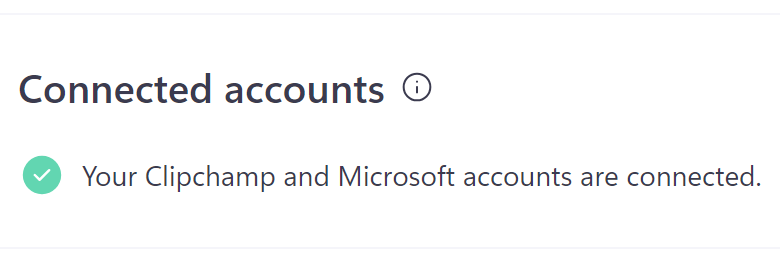
Πώς να αποσυνδεθείτε από ένα λογαριασμό Clipchamp
Εάν έχετε εισέλθει στο Clipchamp και θέλετε να αποσυνδεθείτε, μπορείτε να το κάνετε επιλέγοντας το εικονίδιο χρήστη στην επάνω δεξιά γωνία της αρχικής σελίδας και επιλέγοντας Έξοδος από το αναπτυσσόμενο μενού.
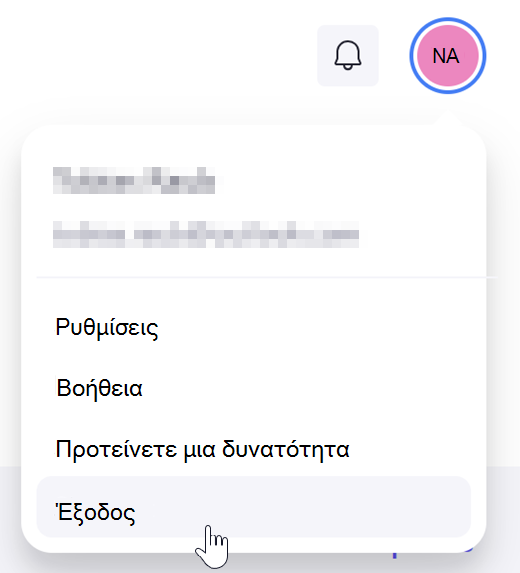
Πρόσβαση στην εφαρμογή Clipchamp για κινητές συσκευές
Σε κινητές συσκευές iOS, μπορείτε να κάνετε λήψη της εφαρμογής Clipchamp για κινητές συσκευές από το App Store της Apple. Μετά την εγκατάστασή του, ακολουθήστε τις οδηγίες για να δημιουργήσετε έναν λογαριασμό.
Η δημιουργία ενός λογαριασμού στην εφαρμογή για κινητές συσκευές θα σας επιτρέψει επίσης να συνδεθείτε στον ίδιο λογαριασμό σε έναν επιτραπέζιο υπολογιστή, εφόσον χρησιμοποιείτε την ίδια διεύθυνση ηλεκτρονικού ταχυδρομείου. Προς το παρόν, η εφαρμογή για κινητές συσκευές και η εφαρμογή υπολογιστή λειτουργούν ξεχωριστά και δεν εμφανίζουν τα ίδια έργα επεξεργασίας.
Για να αποκτήσετε πρόσβαση στο Clipchamp για την εργασία σας, χρειάζεστε έναν εταιρικό ή σχολικό λογαριασμό Microsoft που σας έχει εκδοθεί από τον οργανισμό σας. Αυτός είναι ο ίδιος λογαριασμός που χρησιμοποιείτε για πρόσβαση σε άλλες εφαρμογές του Microsoft 365, όπως το Word και το Outlook.
Επιπλέον, ο οργανισμός σας πρέπει να έχει εγγραφεί σε μια άδεια χρήσης του Microsoft 365 για επιχειρήσεις ή εκπαιδευτικά ιδρύματα που περιλαμβάνει το Clipchamp. Μάθετε περισσότερα σχετικά με τον τρόπο πρόσβασης στο Clipchamp σε αυτές τις Συνήθεις ερωτήσεις.
Σε έναν υπολογιστή στον οποίο συνδέεστε με έναν εταιρικό ή σχολικό λογαριασμό Microsoft και έχετε ενεργοποιήσει την έκδοση εργασίας του Clipchamp στον οργανισμό σας, μπορείτε να εκκινήσετε το πρόγραμμα επεξεργασίας βίντεο είτε
-
στο πρόγραμμα περιήγησης (Edge ή Chrome), μεταβαίνοντας στην αρχική σελίδα του Clipchamp στο Microsoft 365 ή
-
στην εφαρμογή υπολογιστή Clipchamp, εάν ο διαχειριστής του Microsoft 365 έκανε την εφαρμογή υπολογιστή διαθέσιμη σε εσάς.
Ανάλογα με τις ρυθμίσεις για την εφαρμογή υπολογιστή που έχει ενεργοποιήσει ο διαχειριστής του Microsoft 365 και εάν σας επιτρέπεται να αποκτήσετε πρόσβαση σε έναν προσωπικό λογαριασμό Microsoft στον διαχειριζόμενο υπολογιστή σας, μπορείτε να επιλέξετε μεταξύ της εκκίνησης της προσωπικής έκδοσης του Clipchamp και της έκδοσης εργασίας του Clipchamp. Από προεπιλογή, η έκδοση εργασίας θα ανοίξει όταν ανοίξετε την εφαρμογή υπολογιστή Clipchamp σε έναν εταιρικό ή σχολικό υπολογιστή. Ωστόσο, μπορείτε να αποσυνδεθείτε και στη σελίδα σύνδεσης που εμφανίζεται, να επιλέξετε να συνδεθείτε είτε με έναν προσωπικό λογαριασμό Microsoft είτε με τον εταιρικό λογαριασμό σας.
Για περισσότερες πληροφορίες, ανατρέξτε στο θέμα: Υποστήριξη εταιρικού και σχολικού λογαριασμού στην εφαρμογή Clipchamp για Windows.










